win11出现白屏的解决方法 win11白屏了如何修复
更新时间:2023-06-21 11:25:42作者:zheng
我们在使用win11电脑的时候难免会遇到一些问题,而有些问题会大大影响使用体验,有些用户就在使用win11电脑的时候出现了电脑白屏的问题,导致win11电脑无法正常使用了,那么该如何才能解决呢?今天小编就教大家win11出现白屏的解决方法,如果你刚好遇到这个问题,跟着小编一起来操作吧。
推荐下载:windows11中文版
方法如下:
1、按 Ctrl + Alt + Del 组合键,调出锁定界面,点击任务管理器。

2、任务管理器窗口,点击左下角的详细信息,可以切换到详细信息界面,默认显示进程选项卡,往下找到Windows 资源管理器进程。
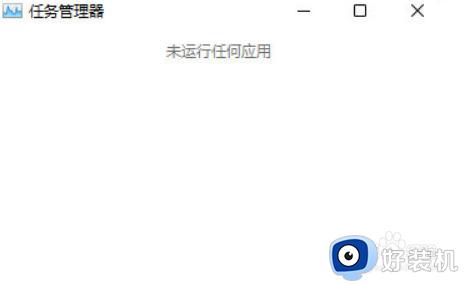
3、任务管理器窗口,选择Windows 资源管理器进程,点击右下角的重新启动,即可重启Windows 资源管理器,这其实是Windows 资源管理器进程explorer.exe结束后,又重新启动的过程。
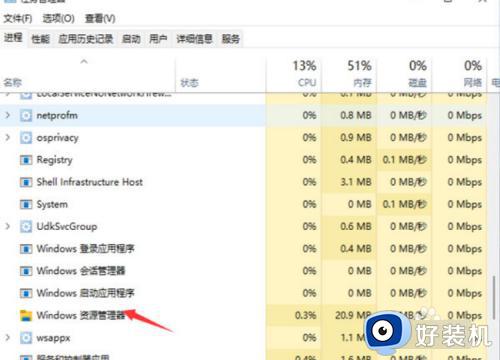
以上就是关于win11出现白屏的解决方法的全部内容,还有不懂得用户就可以根据小编的方法来操作吧,希望能够帮助到大家。
win11出现白屏的解决方法 win11白屏了如何修复相关教程
- win11电脑白屏但是有鼠标如何解决 win11电脑白屏就剩一个鼠标怎么办
- win11开机白屏一会儿才进入桌面怎么办 win11开机后白屏的修复方法
- 联想升级win11后白屏为什么 联想升级win11系统后白屏的解决教程
- Win11如何解决屏幕白屏问题 Win11屏幕白屏的两种解决方法
- Win11电脑发生白屏怎么回事 Win11电脑白屏的两种解决方法
- win11装steam就会白屏吗 win11运行steam白屏修复方法
- windows11白屏解决方案 win11开机白屏如何解决
- win11发生白屏什么原因 win11电脑发生白屏的修复教程
- win11 23h2更新后白屏怎么回事 win11更新23h2完白屏如何解决
- win11 copilot白屏怎么办 win11 copilot无法登陆解决方案
- win11家庭版右键怎么直接打开所有选项的方法 win11家庭版右键如何显示所有选项
- win11家庭版右键没有bitlocker怎么办 win11家庭版找不到bitlocker如何处理
- win11家庭版任务栏怎么透明 win11家庭版任务栏设置成透明的步骤
- win11家庭版无法访问u盘怎么回事 win11家庭版u盘拒绝访问怎么解决
- win11自动输入密码登录设置方法 win11怎样设置开机自动输入密登陆
- win11界面乱跳怎么办 win11界面跳屏如何处理
win11教程推荐
- 1 win11安装ie浏览器的方法 win11如何安装IE浏览器
- 2 win11截图怎么操作 win11截图的几种方法
- 3 win11桌面字体颜色怎么改 win11如何更换字体颜色
- 4 电脑怎么取消更新win11系统 电脑如何取消更新系统win11
- 5 win10鼠标光标不见了怎么找回 win10鼠标光标不见了的解决方法
- 6 win11找不到用户组怎么办 win11电脑里找不到用户和组处理方法
- 7 更新win11系统后进不了桌面怎么办 win11更新后进不去系统处理方法
- 8 win11桌面刷新不流畅解决方法 win11桌面刷新很卡怎么办
- 9 win11更改为管理员账户的步骤 win11怎么切换为管理员
- 10 win11桌面卡顿掉帧怎么办 win11桌面卡住不动解决方法
